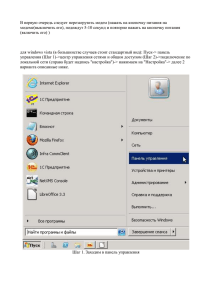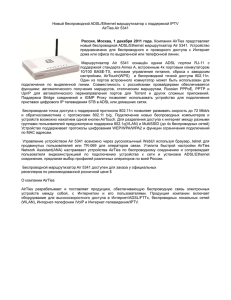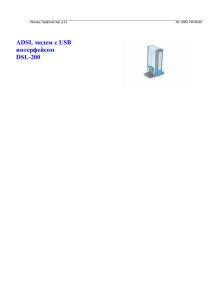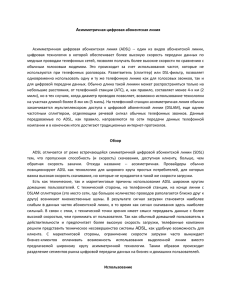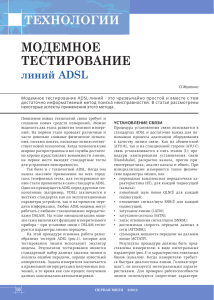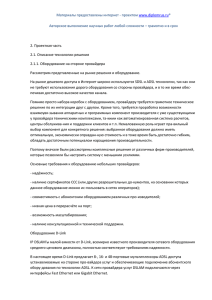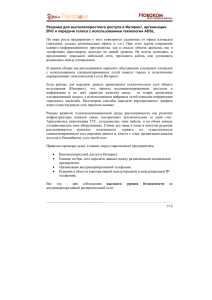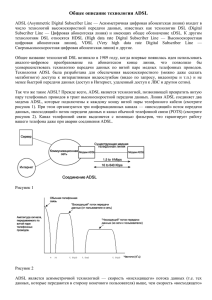Ошибка 800 Windows XP - Инструкция подключения ADSL
реклама
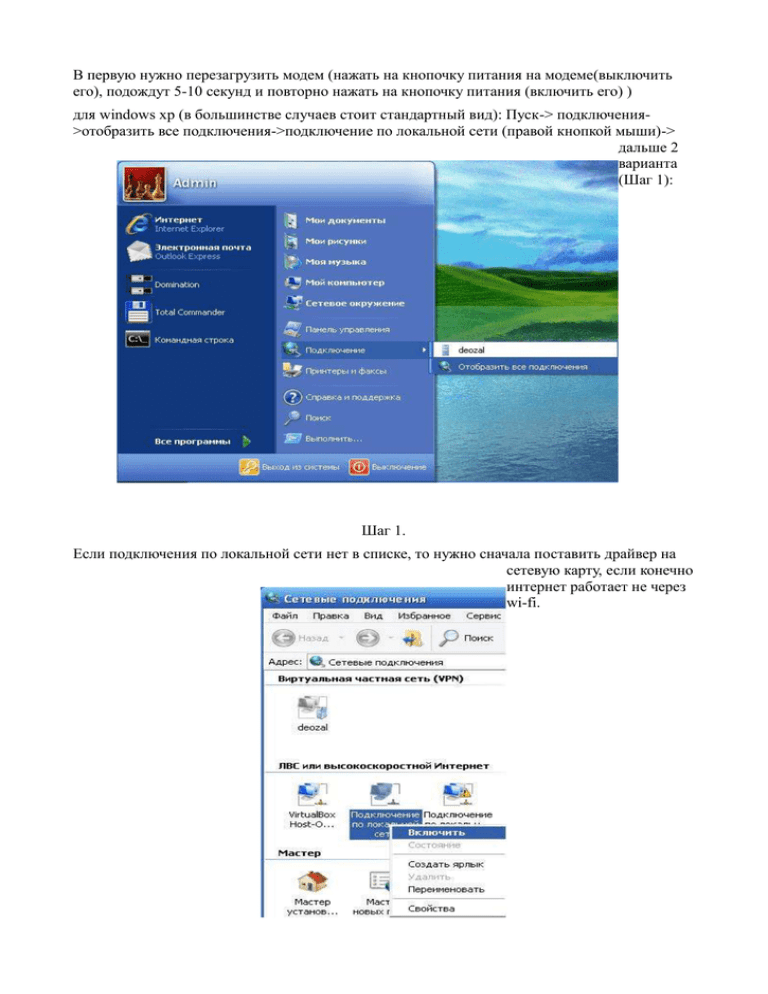
В первую нужно перезагрузить модем (нажать на кнопочку питания на модеме(выключить его), подождут 5-10 секунд и повторно нажать на кнопочку питания (включить его) ) для windows xp (в большинстве случаев стоит стандартный вид): Пуск-> подключения>отобразить все подключения->подключение по локальной сети (правой кнопкой мыши)-> дальше 2 варианта (Шаг 1): Шаг 1. Если подключения по локальной сети нет в списке, то нужно сначала поставить драйвер на сетевую карту, если конечно интернет работает не через wi-fi. Шаг 2. 1. Выключена сетевая карта. Проверяется следующим образом: если при нажатии правой кнопкой мыши на "подключении по локальной сети" у них есть пункт включить, то нужно его нажать и скорее всего доступ в интернет после этого появится. Если доступ в интернет не появился или пункта "включить" при нажатии правой кнопки мыши по "подключению по локальной сети" нет, то переходим к пункту 2. (Шаг 2). 2. Включена сетевая карта, но либо забит неправильный IP-адрес, либо оборудованием он не выдается. Проверяется следующим образом: если при нажатии правой кнопкой мыши на "подключении по локальной сети" у них есть пункт "состояние" то нажимаем его, затем открываем выкладку "Поддержка" где нужно проверить следующие параметры "Тип адреса" и "IP-адрес" (Шаги 3, 4 и 5). Дальше на выбор 4 варианта: Шаг 3. Заходим в состояние подключения по локальной сети Шаг 4. Выкладка общие окна состояния подключения по локальной сети Шаг 5.Выкладка Поддержка окна состояния подключения по локальной сети 2.1. Если напротив строчки "Тип адреса" у вас выдается значение "Настроен вручную", IPадрес значения не имеет, то нужно это исправить следующим образом: нажимаем выкладку "Общие"(Шаг 4)-> кнопку "Свойства"(Шаг 6)->ниже надписи "компоненты используемые этим подключением" обычно в самом низу есть компонент "Internet Protokol (TCP\IP)"->далее либо два раза нажимаем по нему левой кнопкой мыши, либо поставить на него курсор и ниже нажать кнопку свойства-> откроется окно, в котором нужно поставить точку "получить IPадресс автоматически" и "Получать адрес DNS-сервера автоматически"(Шаг 7)->ОК->ОК>закрыть. После этого запустить vpn-подключение и если не подключается возвращаемся к пункту 2. Шаг 6. Выбор Протокола Интернета (TCP/IP) Шаг 7. Выставление нужных параметров в протоколе интернета(TCP/IP) 2.2.1. Напротив строчки "Тип адреса" (Шаг 5) у вас выдается значение "присвоен DHCP" и "IP-адрес" выдается из сети 192.168.1.X, где X-число от 2 до 254. Этот адрес означает, что у вас не настроен ADSL-модем и пока вы не забьете там наши настройки у вас интернета не будет. Настройки вам должны были выдать в абонентском отделе при заключении договора в распечатанном виде, если вы adsl-модем сами настраивали. Либо монтажники поначалу выдавали в распечатанном виде, позднее они должны были открыть вам ссылку на сайт adsl.deozal.ru , где написаны настройки, как создать vpn-подключение и как настройть adslмодем, которые вы и должны были распечатать. Очень часто пользователи не выполняли то, что написано в последнем предложении, поэтому повторно напишу здесь параметры какие должны быть забиты на модеме (либо их можно взять с сайта adsl.deozal.ru для определенных модемов, которые у нас продавались). Итак на всех модемах должны быть забиты следующие настройки: VPI: 8 VCI: 81 BRIDGE (RFC 1483 Bridged) dhcp relay: 95.129.176.7 Для того, чтобы пользоваться услугой IPTV нужно на некоторых модемах прописать найстройки: multicast: IGMP v2 IGMP snoop: enable 2.2.2. Если напротив строчки "Тип адреса" (Шаг 5) у вас выдается значение "присвоен DHCP" и "IP-адрес" выдается из сети 172.27.X.Y, где X и Y числа от 2 до 254. Эти IP-адреса означают, что модем настроен правильно и можно попробовать по новой создать vpnподключение на компьютере. Как создать vpn-подключение написано на сайте adsl.deozal.ru на который вы можете зайти если вам выдаются описанные выше адреса. Ниже представлены ссылки на инструкции по созданию vpn-подключения для всех ОС описанных у нас на сайте: http://adsl.deozal.ru/instructionXP.html http://adsl.deozal.ru/instructionVista.html http://adsl.deozal.ru/instruct7.html http://adsl.deozal.ru/ubuntu.html 2.3. Если напротив строчки "IP-адрес"(Шаг 5) стоит адрес 169.254.X.Y, где X,Y - числа от 0 до 254. Это означает, что по какой-то причине сигнал от нашего оборудования не доходит до сетевой карты абонента. Возможные причины: а) Выключен порт на оборудовании на нашем (этот вариант самый маловероятный, т. к. по умолчанию на всем нашем оборудовании порты включены, этот вариант рассматривается последним), б) Неправильная схема подключения (в телефонную розетку помимо телефонного провода идущего к сплиттеру вставлен еще один провод, например для параллельного телефона). В этом случае нужно подключить телефон и модем согласно схеме подключения которая есть в каждом модеме или можно посмотреть на нашем сайте по ссылке http://adsl.deozal.ru/adsl.html в) Может быть еще, что в сплиттере перепутаны местами провода ведущие к телефону и к модему. Тоже смотреть ссылку http://adsl.deozal.ru/adsl.html г) Может быть перебит телефонный кабель. д) Может быть неисправен сплиттер. е) Может быть неисправен модем. ж) Может быть перебит пач-корд (провод, идущий от компьютера к модему). з) Не работает сетевая карта на компьютере. Чтобы выяснить, в чем может быть проблема нужно пос какие лампочки есть на модеме и как они себя ведут. Лампочка adsl (на некоторых модемах она называется dsl или line) - эта лампочка отвечает за связь по телефонной линии, если она не горит на модеме, то возможны следующие варианты описанные выше (а,г,д,е). На черных модемах asus которые мы продавали adsl 2 лампочки (adsl_link и adsl_act) первая лампочка должна гореть вторая моргать. Лампочка power (на некоторых модемах обозначается как pwr) - эта лампочка отвечает за питание из розетки, если она не горит либо не подается электричество в розетку, что маловероятно, либо не вариант е (неисправен модем). Лампочка PC (либо вместо этой лампочки могут быть цифры 1,2,3,4 обозначающие номера портов на модеме, к которым можно подключить компьютер) она должна либо гореть, либо моргать, если не горит то возможны следующие варианты (е,ж,з). Если после всех этих проверок интернет так и не появился то следует позвонить в тех. поддержку чтобы проверили порт, и если порт включен, то следует оставить заявку монтажникам на проверку линии. Заявки принимает секретарь.